- 软件大小:43.3MB
- 软件语言:简体中文
- 软件类型:国产软件
- 软件类别:光盘工具
- 更新时间:2020-04-17
- 软件授权:免费版
- 官方网站://www.9553.com
- 运行环境:XP/Win7/Win8/Win10
- 标签:磁盘克隆 EaseUSDiskCopy
Magoshare AweClone Enterprise破解版 v2.1(附图文教程)
22.4MB/简体中文/7.5
Lazesoft Disk Image&Clone(磁盘克隆工具) v4.3.1最新版
136MB/简体中文/7.5
DVDFab Passkey(DVD解密工具) V9.2.2.3 最新版
10.2MB/多国语言[中文]/6.7
34.3MB/简体中文/5.1
DVDFab Portable v9.1.5.3绿色中文破解版
52.4MB/多国语言[中文]/6.7
EaseUS Disk Copy是一款非常优秀的磁盘克隆工具,它能够帮助您制作磁盘上内容的完整副本,并将数据、系统或应用程序移动到另一个硬盘驱动器。有需要的用户欢迎下载!
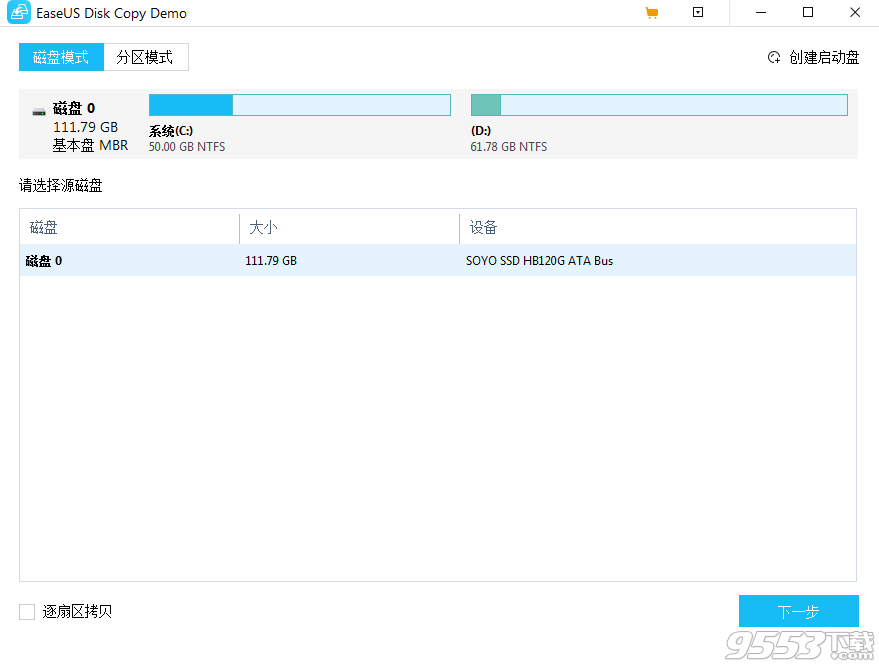
轻松克隆磁盘
一键操作系统迁移:此工具将自动检测您的磁盘空间,并在有新驱动器可用时提示“是否要将操作系统迁移到新驱动器”。
将操作系统移动到新硬盘驱动器有助于避免重新安装操作系统和个人应用程序。
选择源磁盘,设置目标磁盘,然后单击进行克隆。一个扇区一个扇区地克隆磁盘,什么都不会留下。通过三个简单的步骤,您的数据一定可以放在新驱动器上。
然后,自动安装克隆的磁盘,并在保留所有软件而不重新安装操作系统的情况下更换磁盘。不再手动复制和粘贴文件。
使用内置的刻录功能,您可以通过此克隆应用程序创建可引导的CD/DVD/USB,并克隆磁盘,而不必考虑您的操作系统、文件系统和分区方案。
升级磁盘
磁盘克隆有助于升级硬盘驱动器并使其保持正常运行。EaseUS Disk Copy使您可以快速移动到新的、更大的磁盘或其他类型的存储介质(如SSD)。
将旧磁盘克隆到新磁盘
旧磁盘可能会降低电脑的速度。将旧磁盘上的数据移到新磁盘上,并使用新硬盘加速计算机。
将小磁盘克隆到大磁盘
小容量磁盘限制了不断增长的数据。将较小的磁盘克隆到较大容量的驱动器,并为更多数据腾出空间。
将HDD克隆到SSD
将硬盘克隆到SSD上并加快电脑速度。在SSD上运行计算机,而不重新安装操作系统。
替换您的故障硬盘
你的硬盘上有坏扇区吗?坏扇区会影响硬盘上的数据读写。更换出现故障的硬盘可以及时减少数据丢失。
使用坏扇区克隆磁盘是在替换现有数据之前保护现有数据的正确方法。EaseUS磁盘克隆软件可以安全地按扇区克隆磁盘,跳过错误区域,并将损坏磁盘上的数据复制到新驱动器。
克隆以还原数据
恢复丢失的数据是非常紧迫的。冷静。使用EaseUS磁盘拷贝,您可以首先将数据从当前硬盘迁移到另一个硬盘,然后尝试从克隆的磁盘恢复。这样,它比直接扫描原始磁盘恢复丢失的数据要安全得多,因为它避免了恢复过程中对剩余数据的二次损坏。
支持的硬件
EaseUS磁盘克隆工具可以有效地克隆不同品牌的hdd或ssd。与Windows系统兼容,它探索了您硬件的所有功能,并确保100%相同的副本。
1、在本站下载EaseUS Disk Copy最新版这款软件的压缩包,解压后,双击EXE文件,选择安装语音中文简体,点击确定
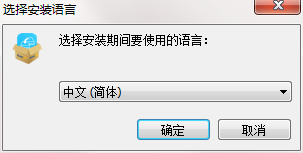
2、查看许可协议,点击接受
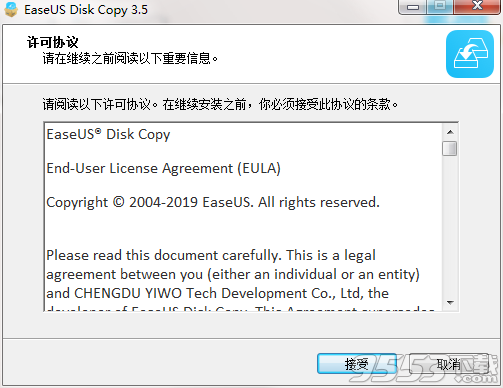
3、设置软件安装位置,点击浏览可以自由设置,之后点击下一步
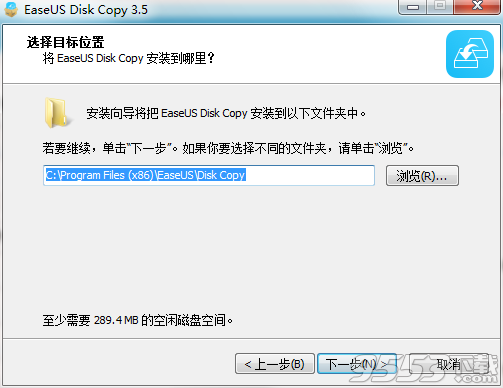
4、选择附加任务,默认即可,点击下一步

5、EaseUS Disk Copy官方版软件正在安装,我们耐心等待
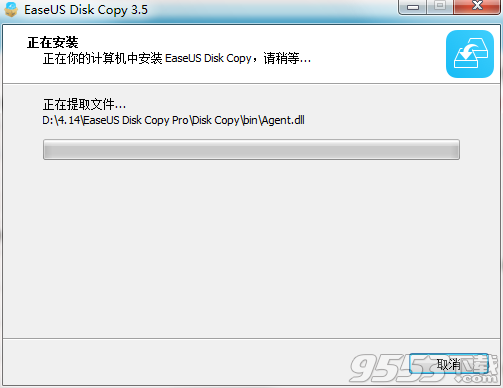
6、软件安装成功
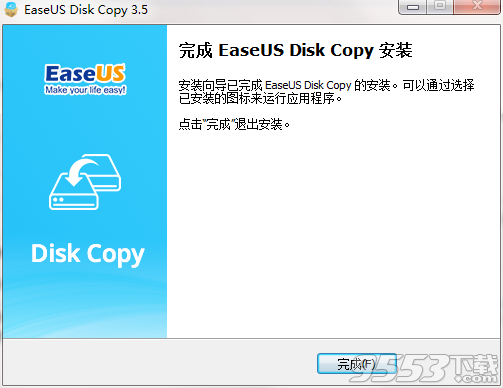
如何克隆硬盘?
步骤1:选择源磁盘
选择一个磁盘/分区,然后按扇区单击以启动扇区级复制。
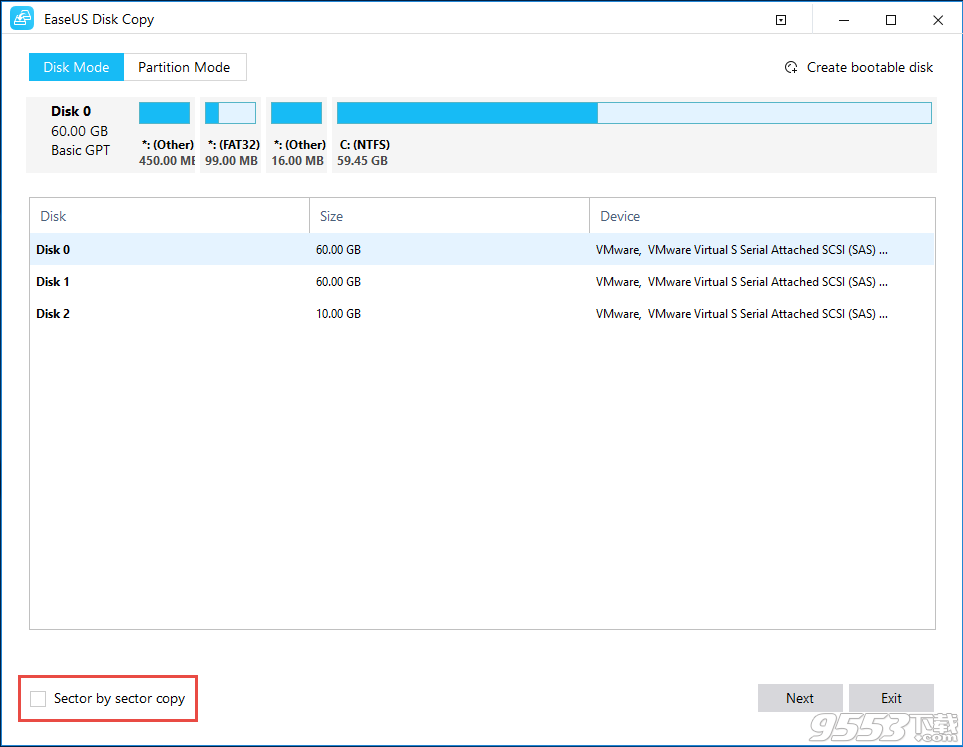
步骤2:设置目标磁盘
确认试图将源磁盘克隆到的磁盘。
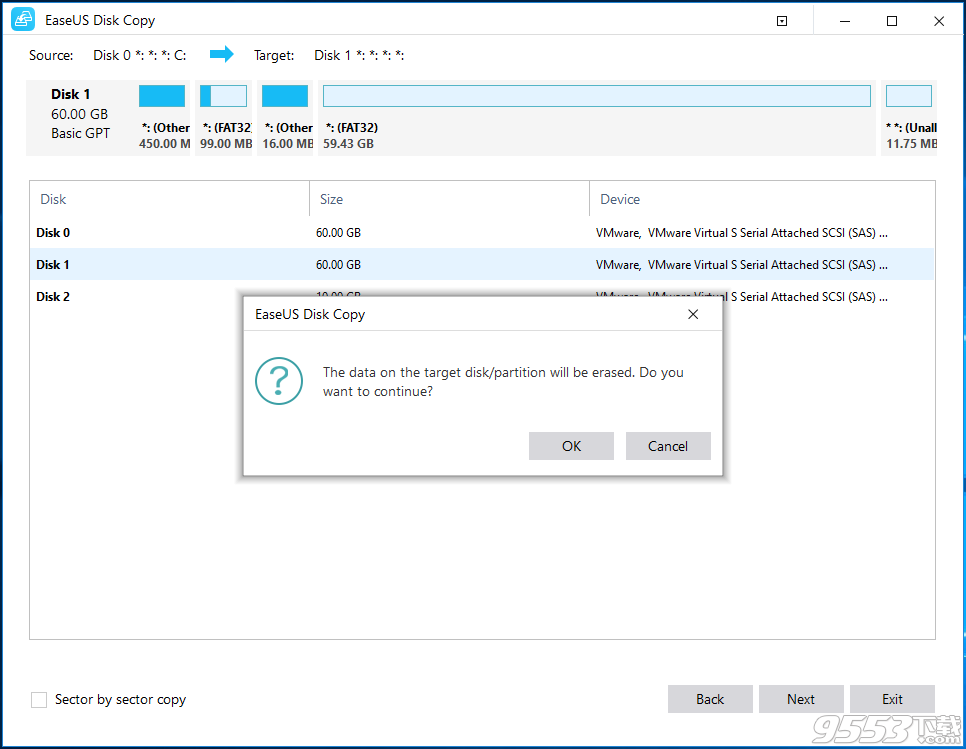
步骤3:克隆和编辑磁盘布局
单击此处可克隆磁盘并在之后自动调整其大小。优化SSD并编辑磁盘布局。
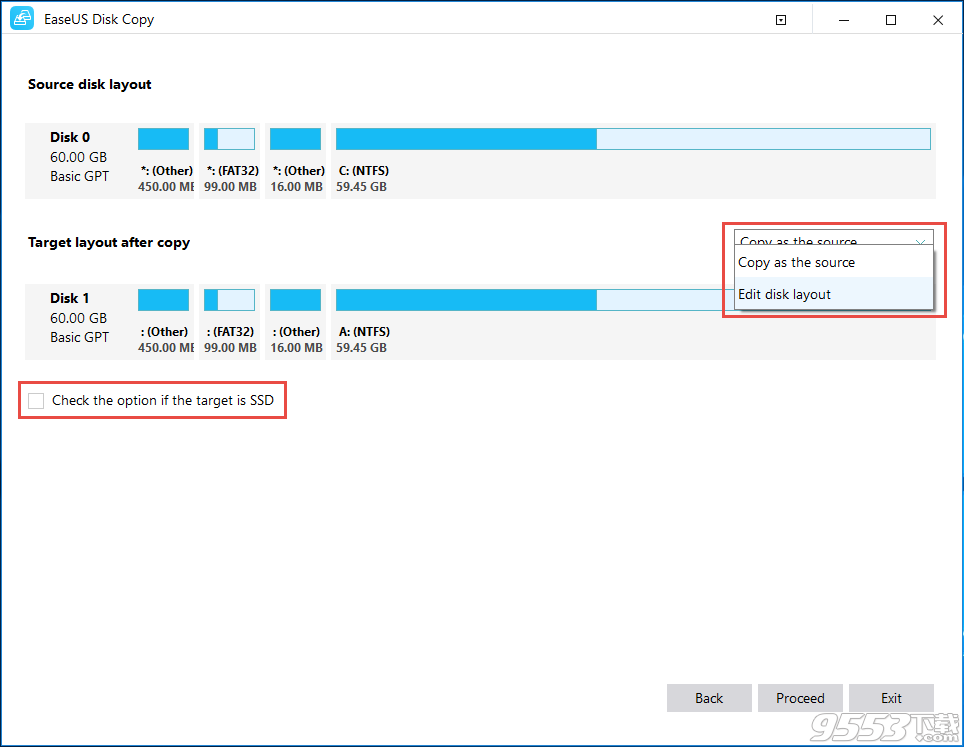
新增一键式系统迁移交互
改进了磁盘克隆和系统迁移质量